Как исправить iPad, который продолжает перезагружаться
Ваш iPad перезагружается сам по себе? Это одна из наиболее редких и серьезных проблем, с которыми вы можете столкнуться на флагманских планшетных устройствах Apple. Это может быть вызвано несколькими причинами – как аппаратными, так и программными.
Но прежде чем вы начнете отправляться в ближайший магазин Apple Store, чтобы починить или заменить свой iPad, вы можете сэкономить себе поездку, исправив следующие исправления.

Проверьте порты Lightning
Ваш iPad может автоматически перезагрузиться, если он не может правильно зарядиться. Если это происходит при подключении к источнику питания, проблема может быть связана с портом зарядки, кабелем или зарядным устройством. Вот несколько вещей, которые вы можете сделать:
- Проверьте порт Lightning или USB-C на iPad на наличие пыли, ворса или грязи. Затем подденьте застрявшие частицы зубочисткой или пинцетом.
- Замените кабель Lightning или USB-C на кабель от другого устройства Apple. Если вы используете кабель стороннего производителя, убедитесь, что он сертифицирован MFi.
- Попробуйте использовать другую розетку или другой зарядный блок. Вы также можете попробовать подключить iPad к Mac или ПК напрямую, чтобы определить, связана ли проблема с неисправным зарядным устройством.

Обновите iPadOS
Системное программное обеспечение (iPadOS) играет важную роль в общей стабильности вашего iPad. Несмотря на то, что некоторые версии iPadOS относительно не содержат ошибок по сравнению с конкурирующими планшетами, могут иметь серьезные проблемы, мешающие правильной работе устройства.
Поэтому, если вы недавно не обновляли свой iPad, перейдите в «Настройки»> «Основные»> «Обновление программного обеспечения» и нажмите «Загрузить и установить», чтобы применить ожидающие обновления системного программного обеспечения.
Если ваш iPad не остается включенным до тех пор, пока вы не сможете инициировать обновление, вы можете попробовать использовать режим восстановления для обновления устройства (подробнее об этом ниже).
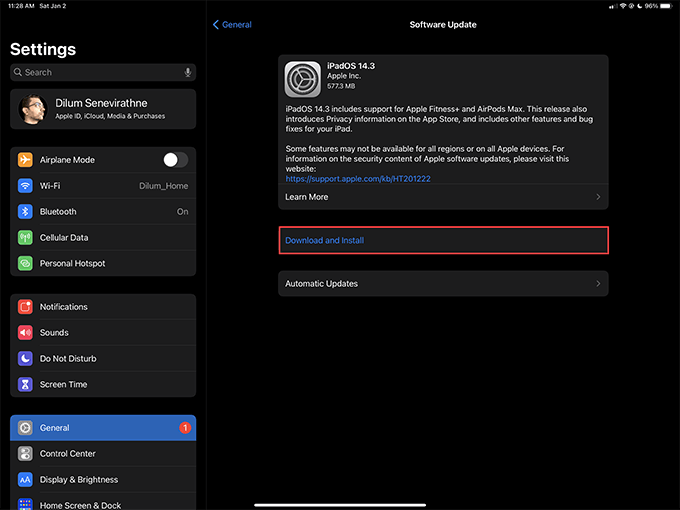
Кроме того, бета-версии iPadOS могут вызывать серьезные проблемы со стабильностью iPad. Лучший способ исправить это – перейти на стабильную версию iPadOS.
Обновить приложения
Предположим, проблема возникает при использовании определенного приложения на iPad. В этом случае вы должны немедленно применить все ожидающие обновления, поскольку разработчики обычно быстро исправляют любые ошибки, нарушающие работу устройства.
Перейдите в App Store, найдите приложение и нажмите «Обновить», если вы видите доступную опцию.
Если вы не видите никаких обновлений (или если проблема повторяется, несмотря на обновление приложения), попробуйте связаться с разработчиком. Обычно контактные данные разработчика можно найти на самой странице приложения в App Store.
Кроме того, мы настоятельно рекомендуем вам обновить все приложения на iPad. Это может помочь исправить серьезные ошибки, вызванные программами, работающими в фоновом режиме. Для этого коснитесь значка портрета профиля в правом верхнем углу экрана и коснитесь «Обновить все».
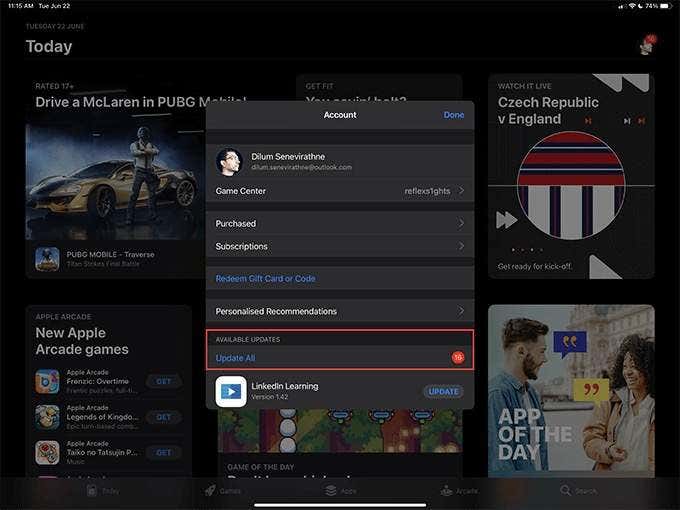
Проверить состояние батареи
Аккумулятор iPad рассчитан на 1000 циклов зарядки. Так что, если вы использовали устройство в течение нескольких лет, возможно, вы столкнулись с сильно разряженной батареей.
Вы можете использовать стороннее приложение, например кокос на Mac, чтобы проверить состояние батареи. Вы узнаете количество циклов зарядки своего iPad, как только подключите устройство и выберете вкладку «Устройство iOS». Если вы используете ПК, вы можете использовать такое приложение, как iMazing чтобы проверить счетчик циклов батареи.
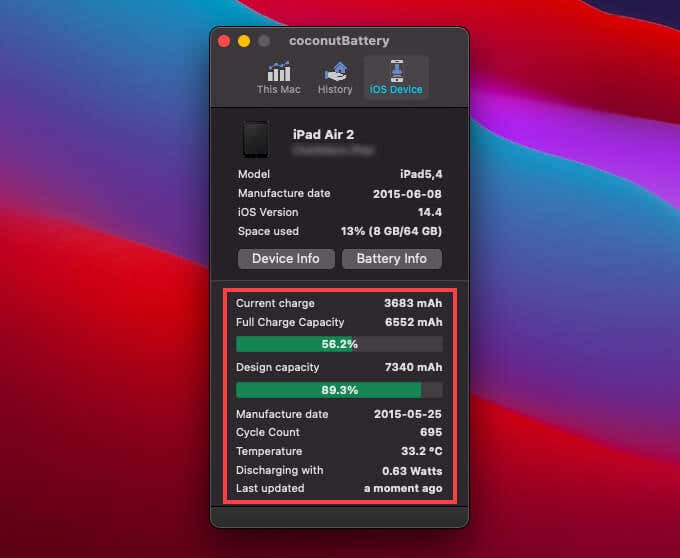
Если батарея заряжена более 1000 циклов, обратитесь в Apple по поводу ее замены. Или подумайте о переходе на новый iPad.
Сбросить все настройки
В iPadOS есть множество настроек, связанных с сетью, конфиденциальностью, доступностью и т. д., которые могут вызвать серьезные конфликты и вызвать автоматический перезапуск iPad. Лучший способ исправить это – вернуть все настройки к заводским значениям по умолчанию.
Но не волнуйтесь. Вы не потеряете данные (кроме сохраненных сетей Wi-Fi) во время процедуры сброса.
Для этого перейдите в «Настройки»> «Основные»> «Сброс» и нажмите «Сбросить все настройки».
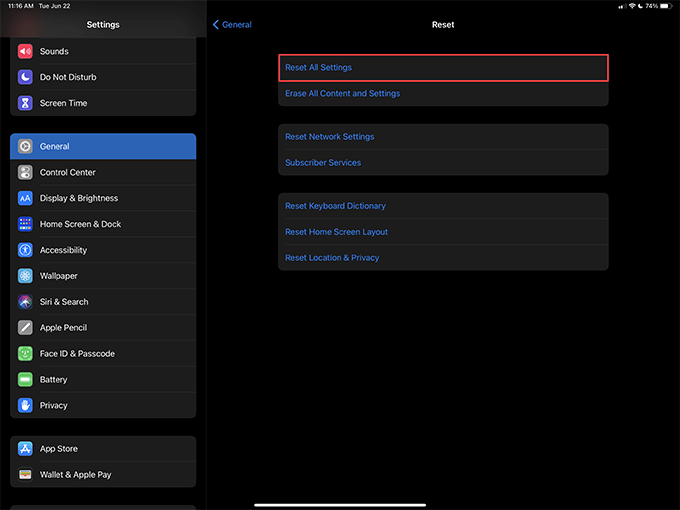
Заводские настройки iPad
Если сброс всех настроек на iPad не помог решить проблему, следующий вариант – сбросить настройки устройства iPadOS до заводских. Вы можете создать резервную копию своих данных перед процедурой сброса, но если ваше устройство продолжает перезагружаться, вы должны вернуться к использованию старой резервной копии iTunes / Finder или iCloud. Однако, если у вас нет резервной копии, вы потеряете все свои данные.
Чтобы инициировать сброс к заводским настройкам, перейдите в «Настройки»> «Основные»> «Сброс» и нажмите «Стереть все содержимое и настройки». Или подключите iPad к Mac или ПК и выберите параметр «Восстановить iPad» в Finder или iTunes. Вы можете вернуть свои данные после процедуры сброса.
Полные пошаговые инструкции см. В этом руководстве по восстановлению заводских настроек iPad.
Используйте режим восстановления или режим DFU
Если проблема не устранена или вы не можете выполнить некоторые из перечисленных выше исправлений, попробуйте использовать режим восстановления, чтобы обновить или переустановить системное программное обеспечение на iPad. Это расширенная среда восстановления, предназначенная для устранения основных проблем.
После входа в режим восстановления начните с выбора параметра «Обновить», чтобы переустановить последнюю версию системного программного обеспечения. Вы не потеряете никаких данных. Если это не помешает перезапуску iPad, повторно войдите в режим восстановления, но используйте параметр «Восстановить iPad». Это полностью сотрет все данные, но вы можете вернуть все, если у вас есть предыдущая резервная копия iTunes или iCloud.
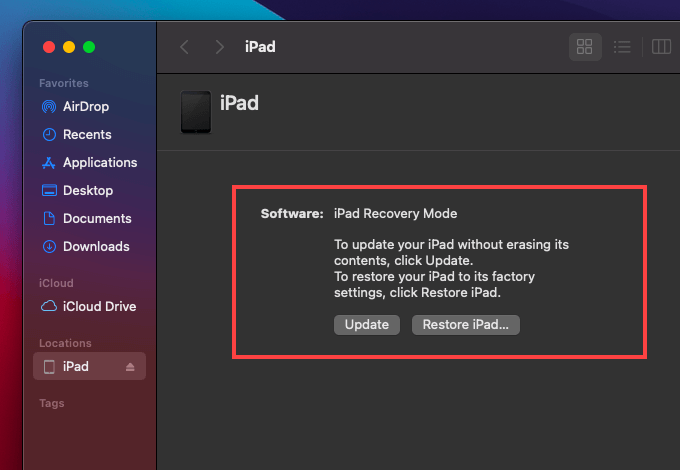
Если в режиме восстановления ничего не удается исправить, вы можете сделать последний шанс исправить свой iPad, войдя в режим DFU и используя его. Режим DFU (что означает «Обновление прошивки устройства») переустанавливает системное программное обеспечение и прошивку устройства. Это потенциально может решить проблемы, вызванные повреждением программирования на аппаратном уровне.
Отнесите в Apple
Если ни одно из других исправлений не помогло, вы, вероятно, столкнулись с аппаратной неисправностью вашего iPad, которую вы не можете исправить самостоятельно. Итак, пришло время записаться на прием в местном баре Genius и отнести его на ремонт или замену.